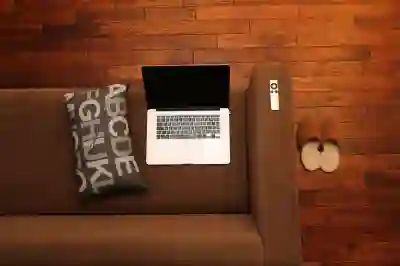안녕하세요! 오늘은 컴퓨터 PC 원격제어 프로그램인 팀뷰어(TeamViewer)의 다운로드 방법에 대해 알아보려고 합니다. 팀뷰어는 간편하게 다른 컴퓨터를 원격으로 제어할 수 있어, 업무나 개인적인 용도로 많이 사용됩니다. 설치 과정은 간단하며, 몇 가지 단계만 거치면 손쉽게 사용할 수 있습니다. 이 글을 통해 팀뷰어를 다운로드하고 설치하는 방법을 정확하게 알려드릴게요!
팀뷰어 설치 전 준비사항
운영체제 확인하기
팀뷰어는 다양한 운영체제를 지원하지만, 각 버전마다 호환성이 다를 수 있습니다. 따라서 팀뷰어를 설치하기 전에 사용하고 있는 운영체제를 확인하는 것이 중요합니다. Windows, macOS, Linux 등에서 사용할 수 있으며, 각 운영체제에 맞는 최신 버전을 다운로드하는 것이 좋습니다. 또한, 운영체제의 버전도 체크하여 최소 요구사항을 충족하는지 확인해야 합니다.
인터넷 연결 상태 점검
원격 제어 프로그램은 안정적인 인터넷 연결이 필수적입니다. 팀뷰어를 다운로드하고 설치하는 과정에서 원활한 인터넷 환경이 필요하며, 이는 원격 제어 시에도 중요한 요소입니다. Wi-Fi나 유선 LAN을 통해 안정적인 인터넷에 접속해 두세요. 만약 연결 속도가 느리거나 불안정하다면, 다운로드 및 사용 중 문제가 발생할 수 있으니 사전에 점검해보는 것이 좋습니다.
시스템 자원 확보하기
팀뷰어와 같은 소프트웨어는 일정량의 시스템 자원을 요구합니다. 따라서 컴퓨터의 메모리(RAM)와 저장 공간을 충분히 확보하는 것이 중요합니다. 팀뷰어 설치 후 다른 프로그램과 함께 실행하면 성능 저하가 발생할 수 있으므로 여유를 두고 시스템 자원을 관리해야 합니다. 이를 위해 불필요한 프로그램을 종료하거나 파일 정리를 해두는 것도 좋은 방법입니다.
팀뷰어 다운로드 절차
공식 웹사이트 방문하기
팀뷰어를 다운로드하려면 먼저 공식 웹사이트에 방문해야 합니다. 검색 엔진에서 “TeamViewer”를 입력하고 공식 사이트 링크를 클릭하세요. 사이트에 들어가면 다양한 제품 정보와 다운로드 버튼이 보일 것입니다. 안전하게 소프트웨어를 설치하기 위해 항상 공식 웹사이트에서만 다운로드하는 것을 권장합니다.
다운로드 버튼 클릭하기
공식 웹사이트에 접속하면 메인 화면에서 “다운로드” 또는 “무료 다운로드” 버튼을 찾을 수 있습니다. 이 버튼을 클릭하면 자동으로 사용자의 운영체제를 인식하여 적절한 버전을 제공하게 됩니다. 사용자가 직접 운영체제를 선택할 수도 있지만, 자동 인식 기능을 이용하는 것이 더욱 편리합니다.
다운로드 완료 후 파일 실행하기
다운로드가 완료되면 해당 파일 위치로 이동하여 파일을 더블 클릭하여 실행합니다. 일반적으로 Windows에서는 ‘다운로드’ 폴더에 저장되며, macOS의 경우 ‘응용 프로그램’ 폴더에서 찾을 수 있습니다. 실행하면 사용자 계정 컨트롤(UAC) 창이 나타날 수 있으며, 여기서 ‘예’를 눌러 설치 과정을 진행하세요.
설치 과정 안내
설치 옵션 선택하기
팀뷰어 설치 과정에서는 여러 가지 옵션이 제공됩니다. 기본적으로 ‘개인용 무료 사용자’와 ‘상업적 사용자’로 나뉘게 되며, 자신의 용도에 맞는 옵션을 선택해야 합니다. 개인적으로 사용할 경우 무료 옵션을 선택하고 동의 후 다음 단계로 넘어갑니다.
설치 경로 설정하기
설치 진행 중에는 기본적으로 지정된 경로에 소프트웨어가 설치되지만, 필요에 따라 다른 경로로 변경할 수도 있습니다. 만약 특정 드라이브나 폴더에 저장하고 싶다면 ‘경로 변경’ 옵션을 통해 원하는 위치를 지정하면 됩니다. 이 단계에서는 디스크 용량도 고려해서 충분한 공간이 있는지 확인하는 것이 좋습니다.
설치 완료 및 초기 설정 하기
설치가 완료되면 팀뷰어가 자동으로 실행됩니다. 첫 번째 실행 시 기본 설정이 표시되며, 여기서 필요한 설정들을 조정할 수 있습니다. 예를 들어 비밀번호 설정이나 원격 제어 접근 허용 여부 등을 결정할 수 있습니다. 처음 사용하는 경우에는 가이드가 제공되니 이를 참고하여 차근차근 설정해 보세요.
| 단계 | 내용 |
|---|---|
| 1단계 | 운영체제 확인 및 사전 준비(인터넷 연결 및 시스템 자원 확보) |
| 2단계 | 공식 웹사이트 방문 후 다운로드 버튼 클릭 |
| 3단계 | 파일 실행 및 설치 과정 진행(옵션 선택 포함) |
| 4단계 | 설치 완료 후 초기 설정 진행(비밀번호 등) |
문제 해결 방법 알아보기
기본적인 문제 해결 팁 제공하기
팀뷰어 사용 중 문제가 발생한다면 몇 가지 기본적인 해결 방법이 있습니다. 먼저 프로그램을 재시작하거나 컴퓨터를 재부팅해 보는 것입니다. 간혹 소프트웨어 오류나 충돌로 인해 문제가 생길 수 있기 때문에 이러한 간단한 조치를 취해볼 필요가 있습니다.
고객 지원 센터 활용하기
팀뷰어는 고객 지원 센터를 통해 다양한 문제 해결 정보를 제공합니다. 공식 웹사이트 내 고객 지원 페이지에서 FAQ 섹션이나 기술 지원 요청 양식을 찾아볼 수 있으며, 필요한 경우 직접 문의하여 전문가의 도움을 받을 수도 있습니다.
사용자 커뮤니티 참여하기
마지막으로 팀뷰어 사용자 커뮤니티에서도 유용한 정보를 얻을 수 있습니다. 포럼이나 SNS 그룹 등을 통해 다른 사용자들과 경험담이나 팁을 공유받으며 문제 해결의 실마리를 찾는 것도 좋은 방법입니다.
마지막 생각
팀뷰어는 원격 제어와 지원을 위한 유용한 도구입니다. 설치 전 준비사항을 철저히 확인하고, 다운로드 및 설치 과정을 순차적으로 진행하면 원활한 사용이 가능합니다. 문제가 발생할 경우 기본적인 해결 방법과 고객 지원 센터를 적극 활용하여 문제를 해결하는 것이 중요합니다. 팀뷰어를 통해 효율적인 원격 작업 환경을 구축하시기 바랍니다.
유용한 참고 자료
1. 팀뷰어 공식 웹사이트 – 최신 버전 다운로드 및 정보 확인
2. FAQ 섹션 – 자주 묻는 질문에 대한 답변 제공
3. 기술 지원 요청 양식 – 직접 문의하여 전문가의 도움 받기
4. 사용자 커뮤니티 포럼 – 다른 사용자들과 경험 공유 및 정보 교환
5. 유튜브 튜토리얼 – 설치 및 사용법에 대한 영상 자료 제공
핵심 포인트 요약
팀뷰어 설치 전 운영체제와 시스템 자원을 확인하고 안정적인 인터넷 연결을 확보해야 합니다. 공식 웹사이트에서 소프트웨어를 다운로드하고, 설치 과정에서 적절한 옵션을 선택하세요. 문제가 발생하면 프로그램 재시작, 고객 지원 센터 활용, 사용자 커뮤니티 참여 등을 통해 해결할 수 있습니다.
자주 묻는 질문 (FAQ) 📖
Q: TeamViewer는 어떻게 다운로드하나요?
A: TeamViewer는 공식 웹사이트(https://www.teamviewer.com)에서 무료로 다운로드할 수 있습니다. 웹사이트에 접속한 후 ‘다운로드’ 섹션으로 이동하여 운영 체제에 맞는 버전을 선택하고 설치 파일을 다운로드하면 됩니다.
Q: TeamViewer 설치 후 어떻게 원격 제어를 시작하나요?
A: TeamViewer를 설치한 후, 프로그램을 실행하면 고유 ID와 비밀번호가 생성됩니다. 원격 제어를 원하는 컴퓨터에서 같은 과정을 진행한 후, 상대방의 ID를 입력하고 비밀번호를 입력하면 연결이 가능합니다.
Q: TeamViewer는 무료로 사용할 수 있나요?
A: TeamViewer는 개인 사용자에게 무료로 제공됩니다. 그러나 상업적 용도로 사용하려면 라이선스를 구매해야 합니다. 사용 중 상업적 사용으로 인식될 경우 연결 제한이 있을 수 있습니다.
[주제가 비슷한 관련 포스트]